Cara meningkatkan ubuntu ke 18.04 LTS Bionic Beaver
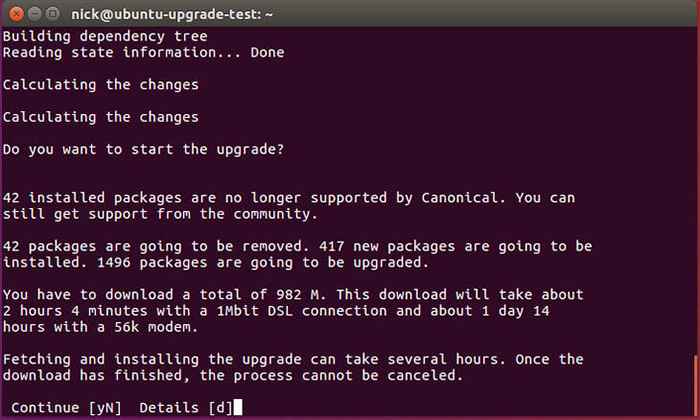
- 3941
- 655
- Enrique Purdy
Objektif
Tingkatkan instalasi Ubuntu yang ada menjadi 18.04 Bionic Beaver
Distribusi
Anda membutuhkan Ubuntu 16 yang ada.04 LTS atau 17.10 Instal.
Persyaratan
Ubuntu 16 yang ada.04 LTS atau 17.10 Instal dengan hak istimewa root.
Konvensi
- # - mensyaratkan perintah linux yang diberikan untuk dieksekusi dengan hak istimewa root baik secara langsung sebagai pengguna root atau dengan menggunakan
sudomemerintah - $ - mensyaratkan perintah Linux yang diberikan untuk dieksekusi sebagai pengguna biasa
Versi lain dari tutorial ini
Ubuntu 20.04 (fossa fokus)
Perkenalan
Rilis ubuntu terbaru, 18.04, menandai peluang bagi pengguna LTS dan orang -orang di 17 sebelumnya.10 rilis untuk memperbarui ubuntu dan memanfaatkan fitur terbaru. Berkat proses peningkatan Debian, harus relatif mudah untuk meningkatkan Ubuntu 16.04 hingga 18.04 (keduanya LTS) atau untuk meningkatkan Ubuntu 17.10 hingga 18.04 LTS Bionic Beaver.
Jalankan Pembaruan Ubuntu Anda
Sebelum Anda melakukan apa pun, pastikan bahwa sistem Anda sudah mutakhir. Jalankan Pembaruan Ubuntu lengkap dan tingkatkan dengan Apt.
$ sudo apt update $ sudo apt upgrade $ sudo apt dist-upgrade
Ini akan membantu memastikan bahwa perbedaan antara paket sekecil mungkin. Ini juga akan menjadi cara yang canonical kemungkinan besar menguji upgrade sendiri, jadi kemungkinan besar akan menemukan bug. Terakhir, sebelum Anda mulai meningkatkan Ubuntu ke 18.04 LTS Anda mungkin juga ingin menghapus semua paket yang tidak lagi diperlukan menggunakan:
$ sudo autoremove apt
Cara meningkatkan ubuntu dengan cara ubuntu
Ubuntu telah mengembangkan cara otomatis mereka sendiri untuk meningkatkan antara rilis. Ini pada dasarnya menuliskan pendekatan Debian tradisional. Dengan cara ini, Anda dapat mengaturnya untuk meningkatkan dan berjalan pergi. Ubuntu akan menangani sisanya.
Peningkatan dari 17.10 tidak akan diaktifkan sampai beberapa hari setelah 18.Rilis 04. Peningkatan dari 16.04 LTS tidak akan diaktifkan sampai beberapa hari setelah 18.04.1 rilis yang diharapkan pada akhir Juli. Tidak ada opsi peningkatan offline untuk Ubuntu Desktop dan Ubuntu Server.
SUMBER: wiki.Ubuntu.com
Jika Anda ingin mengambil rute ini, Anda harus menginstal satu paket terlebih dahulu. Jadi, lakukan itu.
$ sudo apt install update-manager-core
Saat itu selesai, jalankan utilitas Ubuntu Upgrade.
$ sudo do-release-upgrade
Jika Anda melakukan ini terlalu cepat, itu akan memberi tahu Anda bahwa ada Tidak ada rilis baru yang ditemukan. Dalam hal ini, dan dengan risiko Anda sendiri, tambahkan -D Bendera di akhir perintah untuk memaksa peningkatan. Untuk informasi lebih lanjut, bacalah bagian "No New Release New Found" di bawah ini.
$ sudo do-release-upgrade -d
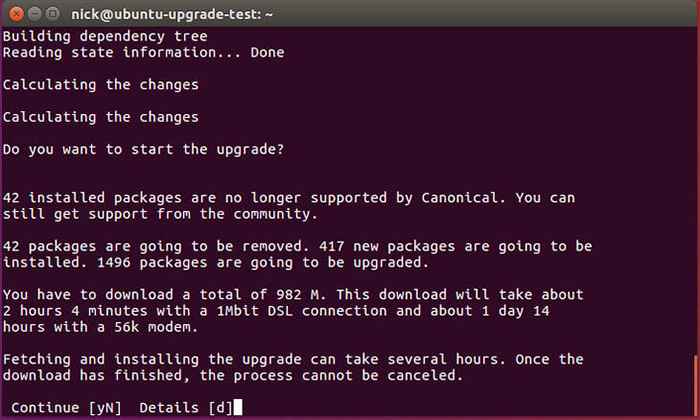
Ubuntu akan menanyakan beberapa pertanyaan tentang bagaimana Anda ingin menangani peningkatan, dan itu akan mulai meningkatkan sistem Anda.
Tidak ada rilis baru yang ditemukan
Seperti yang telah disebutkan di atas, peningkatan dari 17.10 tidak akan diaktifkan sampai beberapa hari setelah 18.Rilis dan peningkatan 04 dari 16.04 LTS tidak akan diaktifkan sampai beberapa hari setelah 18.04.1 rilis yang diharapkan pada akhir Juli 2018.
Akibatnya, upaya peningkatan Anda dapat menghasilkan pesan Tidak ada rilis baru yang ditemukan Saat mencoba meningkatkan sistem ubuntu Anda dengan menggunakan sudo do-release-upgrade memerintah. Dalam hal ini baca bagian berikut.
Meningkatkan dari Ubuntu 16.04 lts
Mulailah dengan mengeksekusi sudo do-release-upgrade memerintah. Jika Anda menerima Tidak ada rilis baru yang ditemukan Pesan Anda memiliki empat opsi:
- Pendekatan pertama dan yang direkomendasikan adalah hanya menunggu. Peningkatan Langsung dari Ubuntu 16.04 lts to ubuntu 18.04 LTS kemungkinan besar tidak akan tersedia hingga akhir Juli 2018.
- Memaksa peningkatan langsung dengan menggunakan
-Dmengalihkan. Pada kasus inisudo do-release-upgrade -Dakan memaksa upgrade dari ubuntu 16.04 lts to ubuntu 18.04 lts. Jika Anda menerima “Peningkatan rilis pengembangan hanya tersedia dari rilis terbaru yang didukung."Pesan, pastikan bahwa perilaku default upgrader rilis diatur keltsdi dalam/etc/update-manager/rilis-upgrades. - Tingkatkan ke 17.10 Pertama dengan mengubah perilaku default dari peningkatan rilis menjadi
normaldalam/etc/update-manager/rilis-upgradesmengajukan. Saat siap, jalankansudo do-release-upgradePerintah lagi. Setelah sistem Anda ditingkatkan ke Ubuntu 17.10 Kemudian ikuti Ubuntu 17.10 untuk Ubuntu 18.04 Prosedur Peningkatan Sambil menjaga perilaku peningkatan rilis diatur kenormal. - Gunakan cara Debian yang dijelaskan di bawah ini untuk meningkatkan Ubuntu 16 Anda.04 Sistem.
Meningkatkan dari Ubuntu 17.10
Mulailah dengan mengeksekusi sudo do-release-upgrade memerintah. Jika Anda menerima Tidak ada rilis baru yang ditemukanpesan, pastikan bahwa peningkatan rilis default diatur ke normal dan eksekusi ulang sudo do-release-upgrade memerintah.
Cara meningkatkan ubuntu dengan cara debian
Ubah sumber Anda
Jika Anda telah memilih jalur Debian tradisional, Anda harus mengubah /etc/apt/sumber.daftar mengajukan dan mengganti nama rilis Anda sebelumnya Bionik. Jadi, jika Anda berusia 16 tahun.04, ganti setiap contoh xenial dengan Bionik. Jika saat ini Anda memiliki 17.10, ganti licik dengan Bionik.
Proses ini dapat diotomatisasi dengan menggunakan yang berikut ini sed memerintah:
$ sudo sed -i 's/xenial/bionic/g'/etc/apt/sumber.daftar
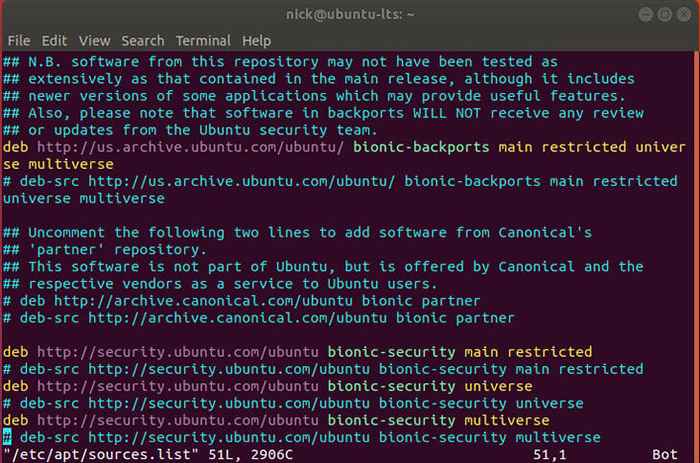
Kemudian, lihatlah /etc/apt/sumber.daftar.D/. Ubah file apa pun di sana dengan cara yang sama. Jika Anda akhirnya mendapatkan kesalahan saat Anda mencoba memperbarui Ubuntu, gunakan licik sampai repositori tersebut diperbarui.
Ubuntu Update dan Ubuntu Upgrade
Sekarang, Anda dapat menjalankan Ubuntu Dist Upgrade. Pertama, perbarui sumber yang tepat. Kemudian, jalankan Ubuntu Upgrade.
$ sudo apt update && sudo apt -y dist -upgrade
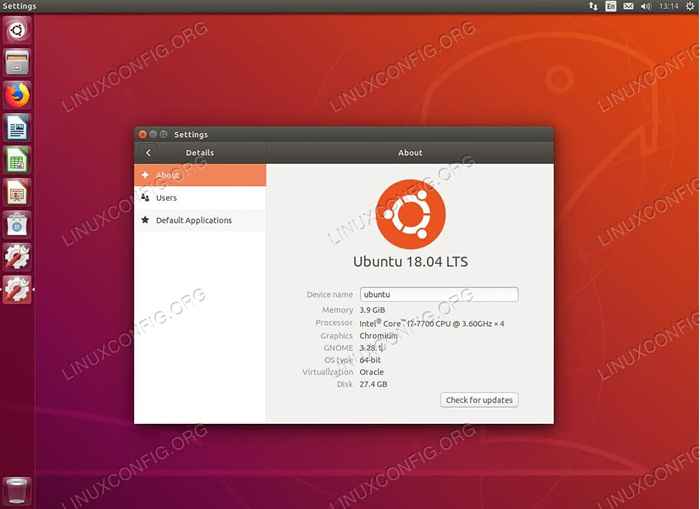 Ubuntu 16 yang ditingkatkan.04 Sistem ke Ubuntu 18.04
Ubuntu 16 yang ditingkatkan.04 Sistem ke Ubuntu 18.04 Peningkatan harus memakan waktu sedikit. Kemungkinannya, setiap paket pada sistem akan ditingkatkan. Saat upgrade Ubuntu selesai, reboot sistem. Saat sistem kembali, Anda akan menjalankan Ubuntu 18.04 LTS Bionic Beaver!
Menutup pikiran
Hanya itu yang benar -benar ada untuk itu. Anda harus melihat bahwa layar login Anda berbeda, terutama jika Anda berusia 16 tahun.04. Bergantung pada pilihan Anda selama Ubuntu Dist Upgrade, sistem dapat secara otomatis beralih dari persatuan ke gnome untuk Anda. Prosedur ini juga akan bekerja di server. Itu persis sama. Berhati -hatilah dengan repositori eksternal dan peningkatan versi seperti PHP.
Setelah meningkatkan ke Ubuntu 18.04 Anda mungkin ingin mempertimbangkan untuk menginstal beberapa perangkat lunak baru atau memerlukan beberapa ide untuk mengonfigurasi sistem Anda.Arahkan ke artikel kami Hal -hal yang harus dilakukan setelah menginstal ubuntu 18.04 Bionic Beaver Linux Untuk informasi lebih lanjut dengan mengklik tombol di bawah ini:
Ubuntu 18.04 Setelah upgrade
Tutorial Linux Terkait:
- Hal -hal yang harus diinstal pada ubuntu 20.04
- Hal -hal yang harus dilakukan setelah menginstal ubuntu 20.04 FOSSA FOSSA Linux
- Ubuntu 20.04 trik dan hal -hal yang mungkin tidak Anda ketahui
- Ubuntu 20.04 Panduan
- Hal -hal yang harus diinstal pada Ubuntu 22.04
- Hal -hal yang harus dilakukan setelah menginstal ubuntu 22.04 Jammy Jellyfish…
- Ubuntu 22.04 Panduan
- 8 Lingkungan Desktop Ubuntu Terbaik (20.04 FOSSA FOCAL…
- Ubuntu 20.04 Hadoop
- Daftar dan Instalasi Klien FTP di Ubuntu 20.04 Linux…
- « Cara menginstal unity desktop di ubuntu 18.04 Bionic Beaver Linux
- Cara memasang lampu di ubuntu 18.04 Bionic Beaver (Linux, Apache, Mariadb, PHP) »

